jdk的安装配置网上有很多,大多数比较复杂,这里介绍简单的JDK环境变量配置,这里以JDK1.7为例(适用JDK1.6,1.8,1.9等配置)。
jdk的下载以及安装(一直点下一步就可以了)就不再做介绍,需要记录jdk的安装路径以便配置jdk环境变量。
这个是我本机jdk的安装路径C:\Program Files\Java,如下:
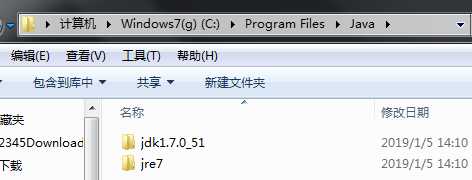
a.右击“我的电脑”,点击“属性”项,进入系统信息窗口。
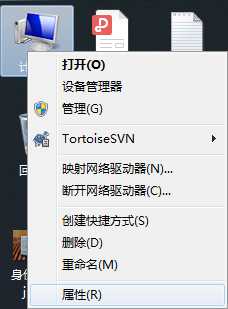
b.点击“高级系统设置”,进入系统属性窗口。
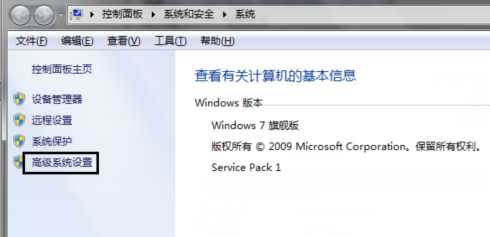
c.进入系统属性窗口后,点击环境变量按钮,进入环境变量窗口。
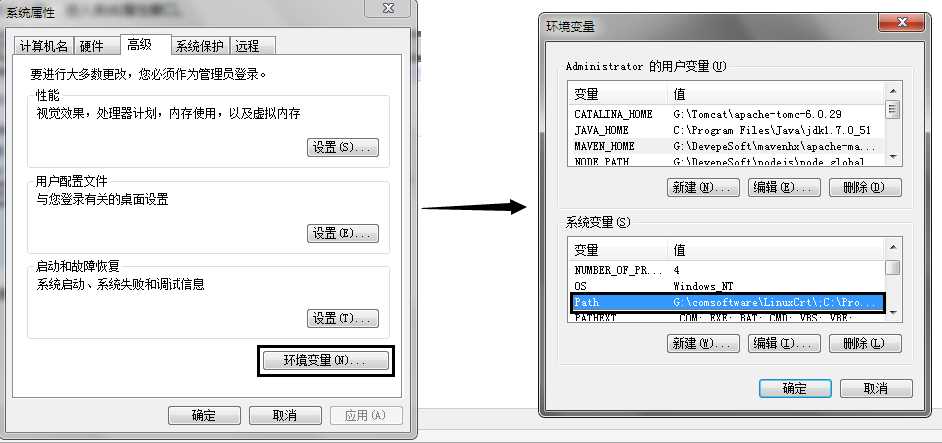
d.选择“path”变量,将java的安装路径修改一下,新增至path内容后。新增内容为 ;C:\Program Files\Java\jdk1.7.0_51\bin;C:\Program Files\Java\jre7\bin;
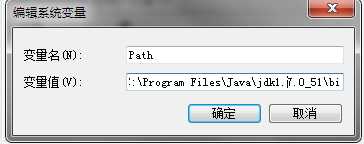
需要注意的地方:
1.Java配置 ;C:\Program Files\Java\jdk1.7.0_51\bin;C:\Program Files\Java\jre7\bin; 中的分号为小写。
2.环境变量为系统的全局变量,而不是当前administrator的变量(administrator的变量切换用户后配置的Java环境将不起作用)。
e.java环境检测,在cmd窗口下输入javac可查看是否按照成功。

2.javaweb开发还需以上环境变量的基础上配置JAVA_HOME,以便tomact等服务器启动。具体配置如下
进入系统环境变量配置窗口,在administrator下新建JAVA_HOME变量,输入java安装路径即可。如下
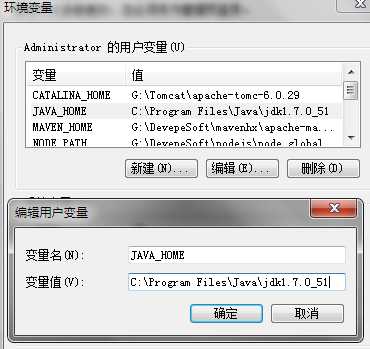
注:这是我本机已配置好的,未配置可点击“新建”按钮。
原文:https://www.cnblogs.com/cswujian/p/11047088.html